Solicitudes de presupuesto
Una solicitud de presupuesto (RFQ) es un documento que se envía a un proveedor o subcontratista para obtener precios con datos de Cost Management. Existen dos métodos para generar un documento RFQ:
- En primer lugar, puede generar una única RFQ que incluya todos los elementos de coste asociados, o bien puede generar RFQ individuales para elementos de coste específicos dentro de la orden de cambio potencial (PCO).
- En segundo lugar, también se puede generar una RFQ mediante una solicitud por lotes cuando hay un cambio y no queda claro a quién afecta. Las RFQ se pueden enviar directamente a todos los destinatarios y se puede conservar un registro de sus respuestas.
En este artículo:
- Descripción general de la ficha RFQ
- Generar una RFQ a partir de una PCO
- Responder a una RFQ (flujo de trabajo del proveedor)
- Cambiar fecha de vencimiento de respuesta para una RFQ
- Desenlazar un elemento de coste de una RFQ
- Supresión de una RFQ
- Exportar un informe de RFQ
- Artículos relacionados
Descripción general de la ficha RFQ
La ficha Solicitud de presupuesto (RFQ) se encuentra en la herramienta Orden de cambio de Cost Management. Los administradores de proyectos pueden personalizar los nombres de las fichas en Configuración.

El estado del elemento se actualiza automáticamente a Borrador tras generar una RFQ a partir de una orden de cambio potencial.
Seleccione el nombre del elemento para abrir el panel desplegable. La edición de la RFQ se puede realizar en el panel desplegable. En el panel desplegable, aparecerán acciones basadas en flujos de trabajo seleccionables que le guiarán a través del proceso de gestión de órdenes de cambio.
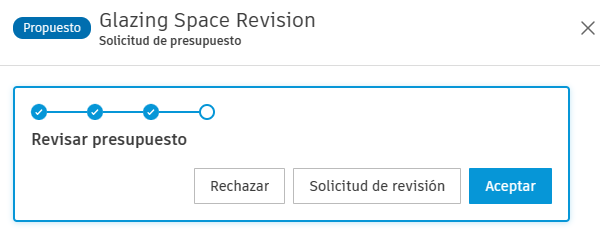
Por ejemplo:
- Cuando el estado de la RFQ es Abierta, está visible el botón Solicitar presupuesto. Tenga en cuenta que debe aparecer un proveedor en la sección Detalles del proveedor.
- Una vez enviada la RFQ, aparecen las siguientes opciones: Definir como propuesta o Rechazar, etc.
- Si se acepta, seleccione SCO para generar una orden de cambio del proveedor.
Haga clic en el menú Más
 para generar órdenes de cambio, definir el estado de la RFQ o suprimir el elemento.
para generar órdenes de cambio, definir el estado de la RFQ o suprimir el elemento.La columna Vencimiento de respuesta se rellenará cuando se añada una fecha en la sección Fechas del panel desplegable.
Haga clic en Exportar para crear un informe de RFQ.
Haga clic en este icono para mostrar u ocultar la jerarquía de las órdenes de cambio. Para obtener más información sobre el uso de la vista de jerarquía para desplazarse entre órdenes de cambio relacionadas, consulte la sección Navegación por las órdenes de cambio con la vista de jerarquía.
Haga clic en el
 para filtrar y agrupar la tabla.
para filtrar y agrupar la tabla.Consulte las vistas predefinidas disponibles de la tabla o guarde la vista actual de la tabla.
Seleccione el
 para editar la posición y la visibilidad de las columnas de la tabla.Sugerencia: Al activar una columna Archivos adjuntos, puede ver inmediatamente la cantidad de archivos adjuntos de cada RFQ, sin necesidad de hacer clic en ellos uno por uno.
para editar la posición y la visibilidad de las columnas de la tabla.Sugerencia: Al activar una columna Archivos adjuntos, puede ver inmediatamente la cantidad de archivos adjuntos de cada RFQ, sin necesidad de hacer clic en ellos uno por uno.
Generar una RFQ a partir de una PCO
Como administrador de proyectos, puede generar una RFQ después de crear la plantilla de documento de RFQ y asignar un elemento de coste asociado a un presupuesto a una PCO. Para ello:
Seleccione la herramienta Orden de cambio.
Seleccione la ficha PCO.
Active la casilla de verificación para una PCO.
Haga clic en el menú Más
 .
.Seleccione Cambio de coste y, a continuación, Generar RFQ. Se crean RFQ individuales para cada elemento de coste incluido en la PCO.
Cambie a la ficha RFQ y compruebe la RFQ recién creada.
Introduzca los valores necesarios en las columnas Estimado y Propuesto. Puede copiar importes de elementos de coste de otra columna.

Abra la RFQ recién creada haciendo clic en su nombre. Se abre el panel desplegable.
Haga clic en Establecer como Abierta.
Modifique los siguientes campos según sea necesario:
- Nombre de la RFQ en la sección Detalles
- Fecha de vencimiento en la sección Fechas
- Descripción del ámbito en la sección Ámbito de trabajo
En la sección Documentos, cree un paquete de documentos y añada archivos adjuntos adicionales según sea necesario para la RFQ.
Seleccione un nombre de proveedor en la sección Detalles del proveedor si aún no ha seleccionado uno.
Haga clic en Solicitar presupuesto. Se abre la ventana Enviar correo electrónico al proveedor. El destinatario por defecto es el contacto del proveedor del panel desplegable PCO. Puede cambiar este contacto en:
- Ajuste Configuración de empresas
- Detalles del proveedor de la PCO
Rellene todos los campos necesarios y, a continuación, haga clic en Enviar.
Una vez enviada la RFQ, aparecen las siguientes opciones: Definir como propuesta o Rechazada, etc. Consulte el artículo Estados de orden de cambio para obtener más información sobre el flujo de trabajo de estado de las RFQ.
Un proveedor recibirá por correo electrónico la solicitud de presupuesto siempre y cuando tenga el permiso de colaboración para las RFQ. El estado se establece como Precio. Consulte el artículo Estados de orden de cambio para obtener más información sobre los estados del flujo de trabajo de RFQ.
Cuando se acepte, los administradores de proyectos podrán solicitar una revisión adicional o generar una SCO para finalizar el flujo de trabajo de la orden de cambio.
Solicitar presupuestos por lotes
Además de generar una RFQ individual, puede solicitar presupuestos por lotes a partir de una PCO. Se puede utilizar un presupuesto de solicitud por lotes cuando se produzca un cambio y no esté claro a quién puede afectar. Para reducir el riesgo de olvidarse de alguien, se puede enviar una solicitud por lotes a todos los proveedores para que indiquen si se ven afectados o no y mantener un registro de su respuesta.
Para crear una solicitud por lotes:
Haga clic en la herramienta Orden de cambio.
Haga clic en la ficha PCO.
Haga clic en el menú Más
 de una PCO y elija Solicitar presupuestos por lotes.
de una PCO y elija Solicitar presupuestos por lotes.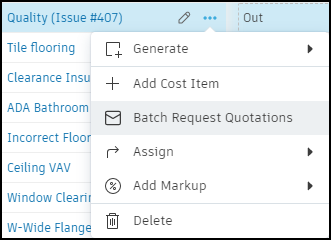
Puede añadir un filtro para el tipo de contrato en la ventana que se acaba de abrir.
Seleccione uno o más proveedores.
Escriba un mensaje para incluirlo en la solicitud.
Seleccione una fecha de vencimiento.
Si es necesario, elija Archivos adjuntos que desee incluir.
Haga clic en Enviar.
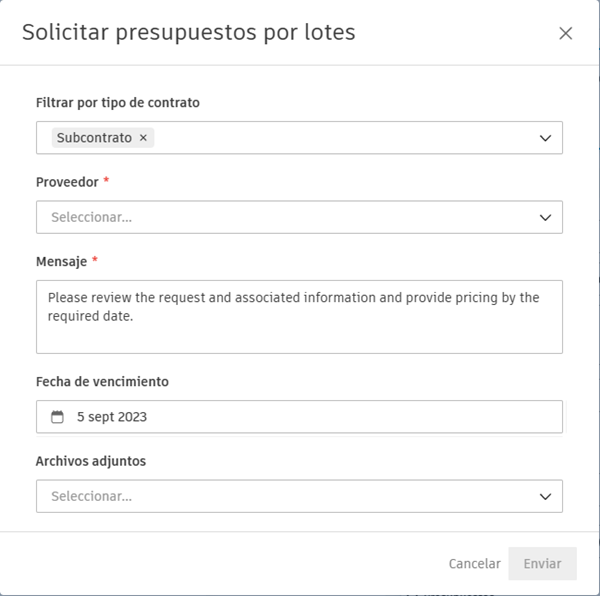
Se generan elementos de coste en un marcador de posición para cada proveedor y se muestran entre paréntesis. Los proveedores pueden responder diciendo que no se ven afectados o proponer un presupuesto.
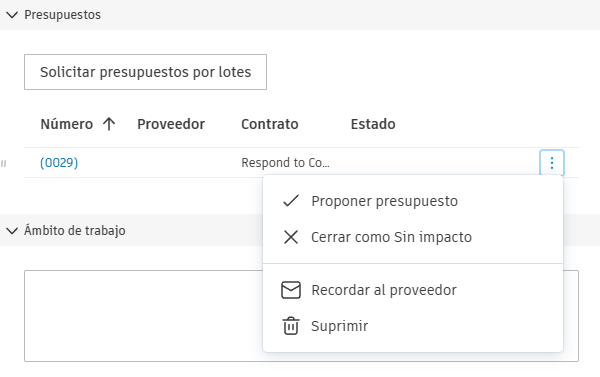
Los elementos de coste del marcador de posición se convertirán en elementos de coste normales cuando se proponga un presupuesto.
Responder a una RFQ (flujo de trabajo del proveedor)
Cuando un proveedor recibe un correo electrónico de notificación de RFQ y tiene permiso de colaboración para RFQ, puede responder de dos maneras:
Opción 1: Responder por correo electrónico
Puede responder directamente al correo electrónico de notificación de RFQ con su presupuesto y los comentarios. Los archivos adjuntos y el mensaje de correo electrónico se capturarán automáticamente en Cost Management. Para obtener más información, consulte el artículo Responder a correos electrónicos de Cost Management.
Opción 2: Responder en Cost Management
Abra el mensaje de correo electrónico y seleccione Abrir en Cost Management. Cuando se abra Cost Management, solo estará visible la información relativa a un proveedor.
Haga clic en el nombre de la solicitud de presupuesto para abrir el panel desplegable de detalles.
Desplácese para revisar la información y acceder a los documentos asociados.
Cuando esté listo, seleccione Responder en la barra de flujo de trabajo.
En la sección Ámbito de trabajo, haga clic para añadir el coste unitario correspondiente. El importe se rellenará automáticamente.
Añada archivos en la sección Documentos. Puede hacer lo siguiente:
Cargar desde el equipo.
Adjuntar desde Autodesk Docs
Añadir desde referencias vinculadas.
Nota: Cuando se carga un archivo adjunto a una RFQ, se añade automáticamente al elemento de coste y a la RFQ.
Incluya un comentario en la sección Comentario y seleccione Enviar.
Una vez enviado, el sistema notificará a un contratista general por correo electrónico. Puede revisar todos los presupuestos de RFQ en la vista de PCO seleccionando cada elemento de coste y consultando el archivo adjunto. A continuación, puede aceptar el presupuesto o solicitar una revisión.
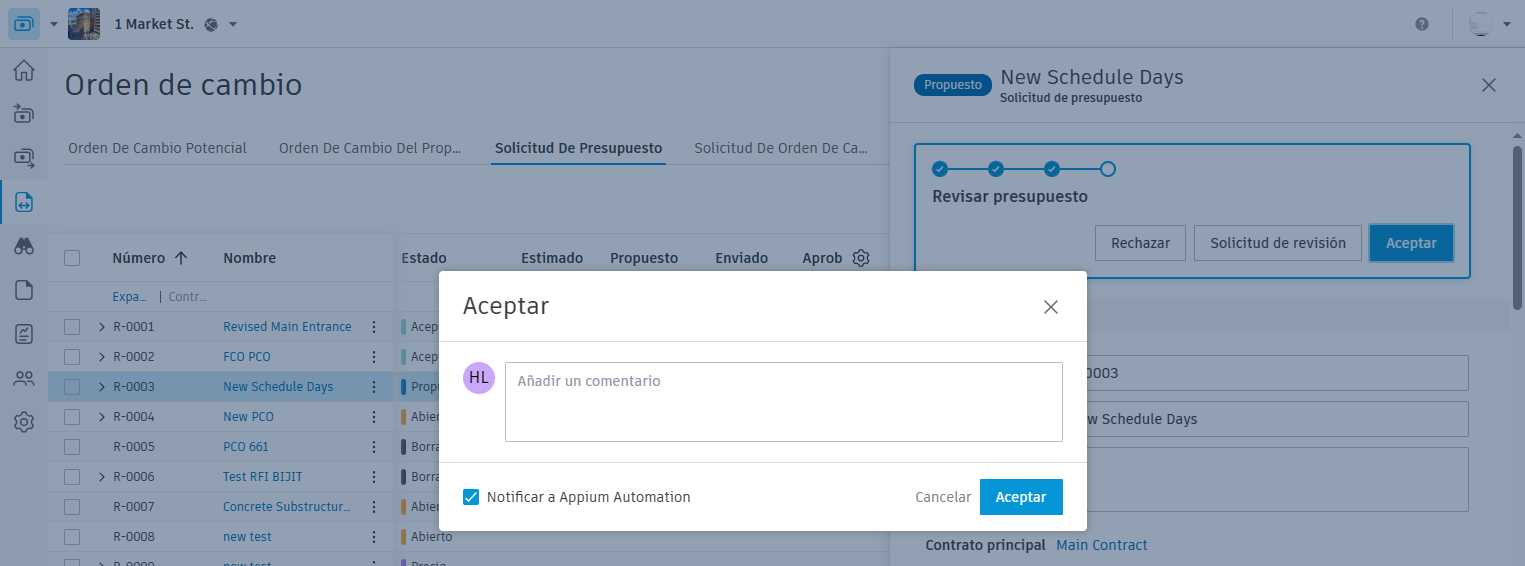
 . Esta acción creará un elemento de coste con un valor de 0 y establecerá el estado de la RFQ en Propuesto.
. Esta acción creará un elemento de coste con un valor de 0 y establecerá el estado de la RFQ en Propuesto.Cuando se requiera una revisión, el proceso continuará tal como se indica una vez que se haya devuelto a un proveedor. Si es necesario, el proveedor puede adjuntar un presupuesto formal al responder. Una vez que el contratista general lo acepte, el sistema notificará al proveedor por correo electrónico.
Cuando una orden de cambio tiene el estado Propuesto, Aceptado o Rechazado, un proveedor con permiso de colaboración puede leer la información de costes o descargar documentos en el panel de detalles de solo vista. Haga clic en Ver detalle de coste en el menú Más  .
.
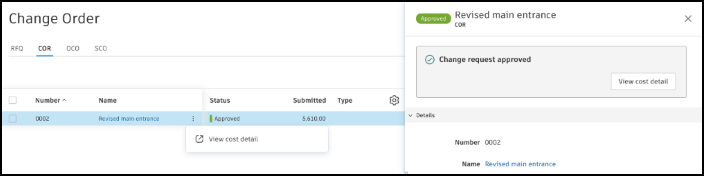
Cambiar fecha de vencimiento de respuesta para una RFQ
Por defecto, la Fecha límite de respuesta de las RFQ se establece en 7 días después de la creación. Los administradores de proyectos pueden ajustar este parámetro por defecto como se indica a continuación:
- Seleccione la herramienta Configuración en el panel de navegación de la izquierda.
- Cambie a la ficha Orden de cambio.
- En la lista desplegable Fechas, haga clic en Editar junto a la opción Vencimiento de la respuesta.
- Introduzca el valor por defecto y decida si desea mostrar la fecha en la página de inicio.
- Haga clic en Guardar.
Desenlazar un elemento de coste de una RFQ
Para desenlazar un elemento de coste de una RFQ, expanda la fila y seleccione el menú Más  o marque la casilla de verificación. Aparecerá el botón Desenlazar. El elemento seguirá formando parte de la PCO.
o marque la casilla de verificación. Aparecerá el botón Desenlazar. El elemento seguirá formando parte de la PCO.
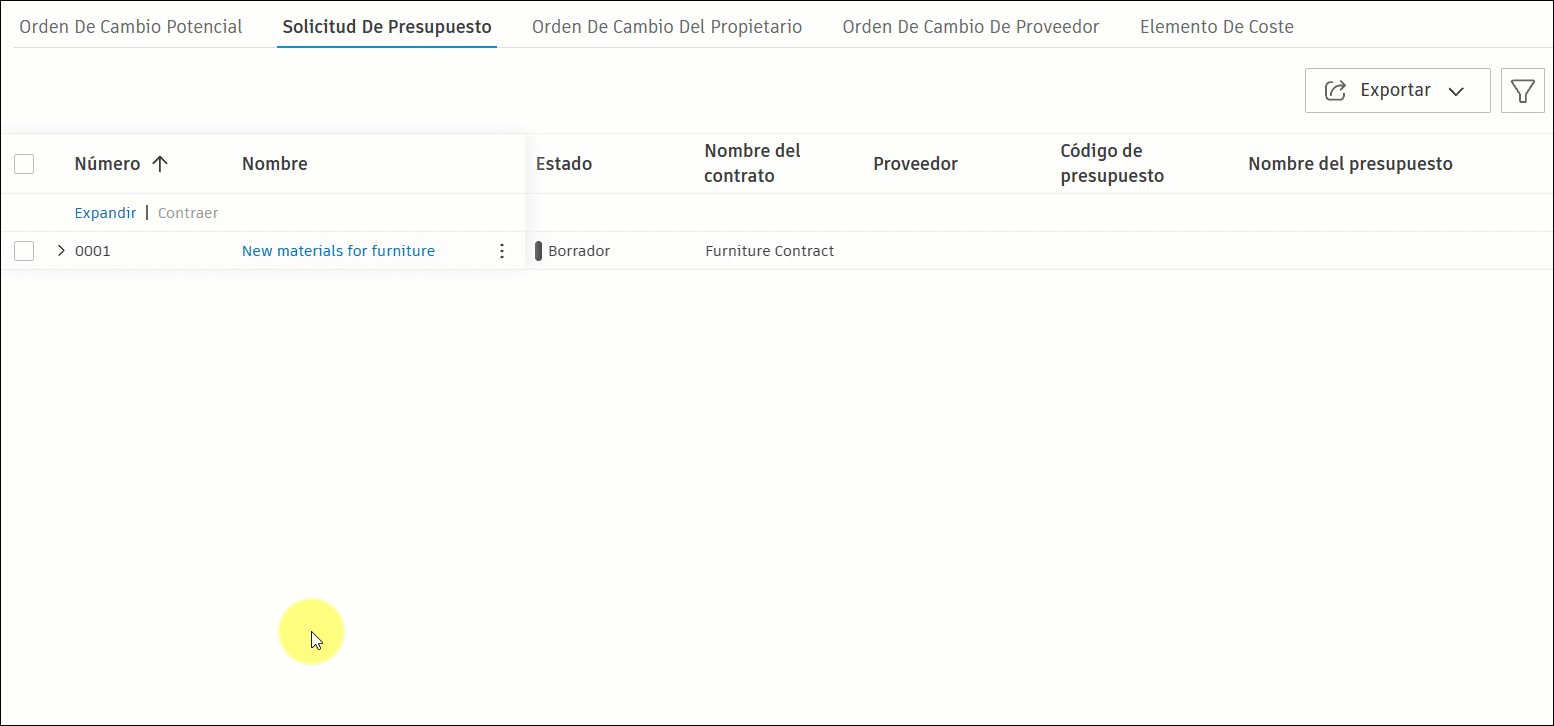
Supresión de una RFQ
Para suprimir una RFQ, seleccione el menú Más  junto al nombre del elemento. Para suprimir más de una RFQ, marque la casilla situada junto a los elementos y haga clic en Suprimir.
junto al nombre del elemento. Para suprimir más de una RFQ, marque la casilla situada junto a los elementos y haga clic en Suprimir.
Exportar un informe de RFQ
Puede exportar un informe de RFQ que contenga todos los detalles o un número mínimo de ellos. Para ello:
Seleccione la herramienta Orden de cambio en el panel de navegación de la izquierda.
Cambie a la ficha RFQ.
Haga clic en Exportar
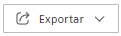 .
. Opte por una de las posibilidades siguientes:
- Informe PDF: permite exportar un informe en formato PDF no editable.
- Informe de Excel: permite exportar un informe en un formato de Excel editable.
Añada el título del informe.
Seleccione la plantilla de informe:
- Vista actual: puede exportar un informe de la vista actual, por ejemplo con los filtros aplicados.
- Informe por defecto del sistema: puede exportar un informe con todas las columnas por defecto.
Elija si desea incluir la información de elemento de coste en el informe. Si anula la selección de esta opción, puede exportar un informe solo con los detalles mínimos.
Añada un mensaje opcional.
Haga clic en Ejecutar informe.
Recibirá el informe por correo electrónico. También puede encontrarlo y descargarlo de la herramienta Informes. Para obtener más información sobre los tipos de informes de costes, consulte el artículo Informes de costes.
Informes para miembros de acceso colaborativo
Los miembros con acceso colaborativo pueden exportar informes de tablas de órdenes de cambio (PCO/RFQ/COR/OCO/SCO).
El informe de orden de cambio muestra los elementos de coste correspondientes junto con sus importes. Los informes de RFQ, por ejemplo, incluyen los importes propuestos. Sin embargo, el código de presupuesto y el nombre no están visibles en estos informes.
Artículos relacionados
- Estados de orden de cambio
- Orden de cambio potencial colaborativa
- Generar una solicitud de presupuesto a partir del elemento de coste
- Responder a correos electrónicos de Cost Management